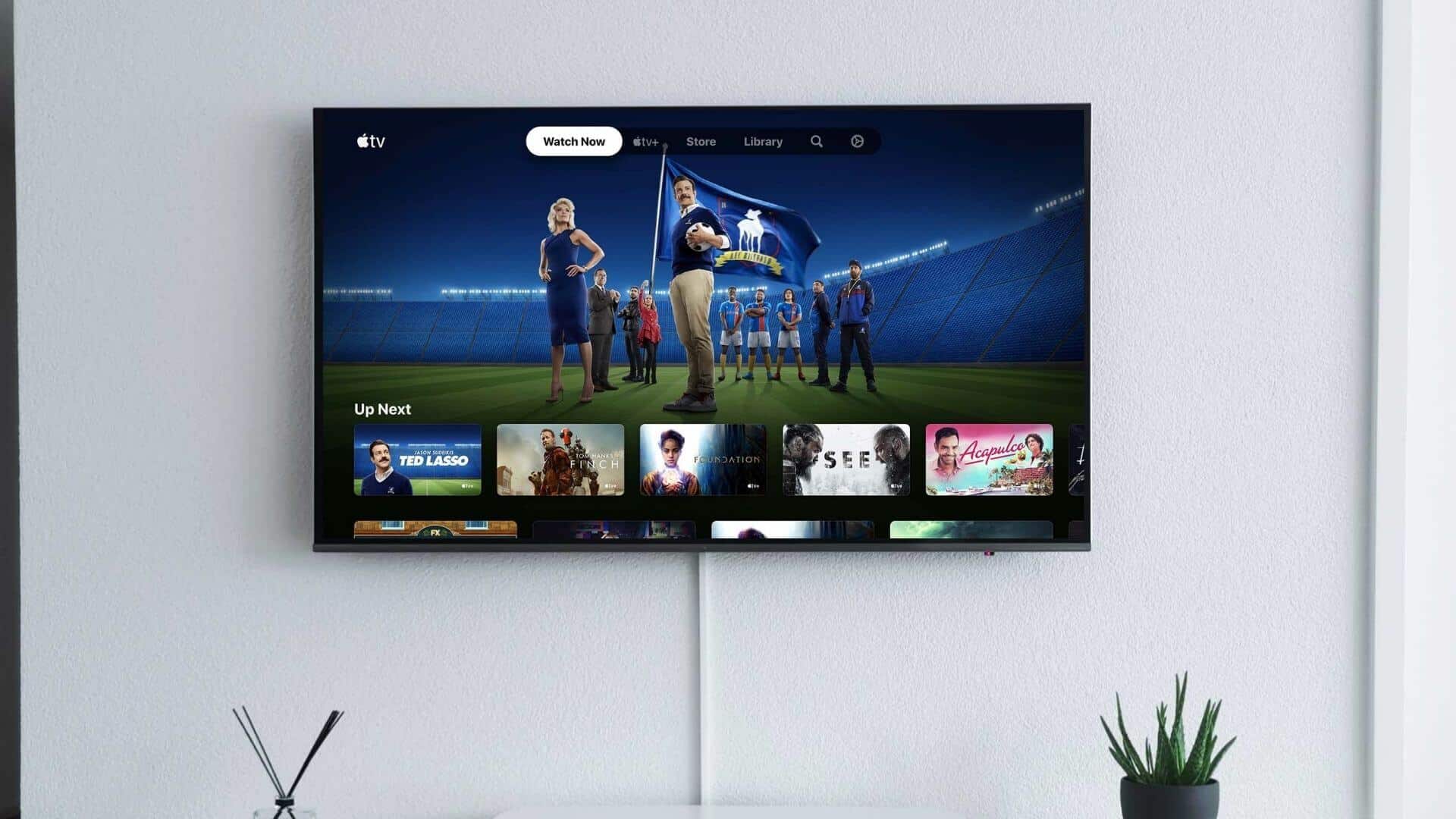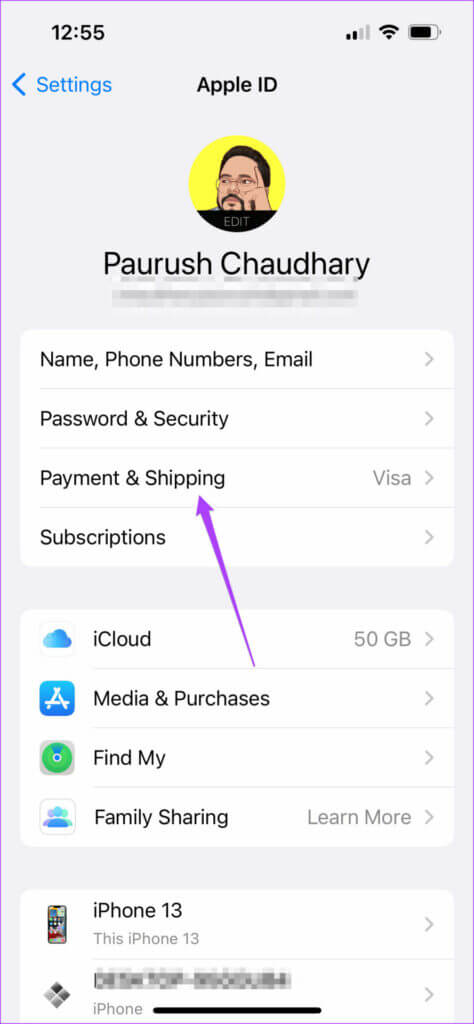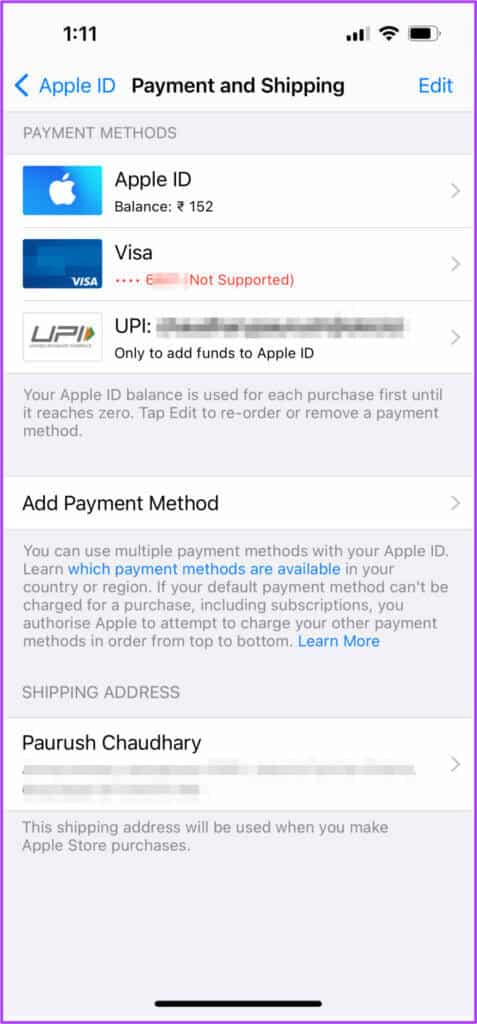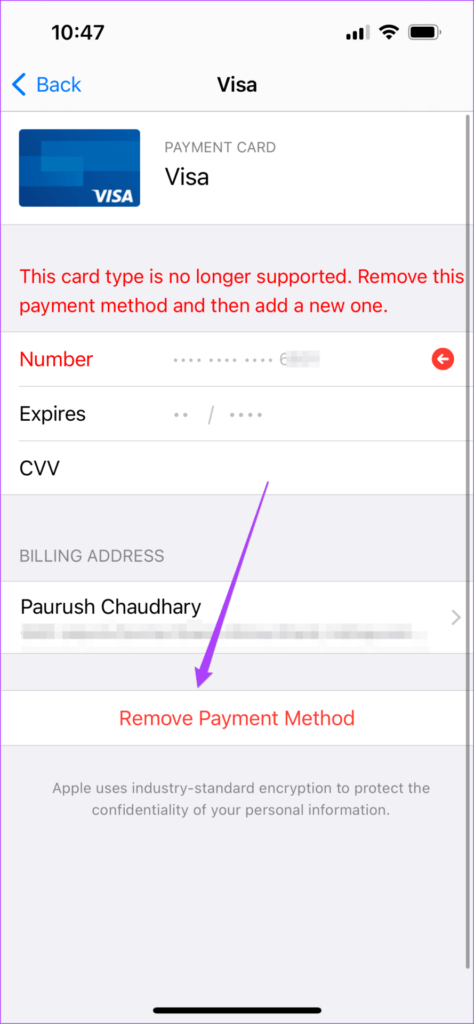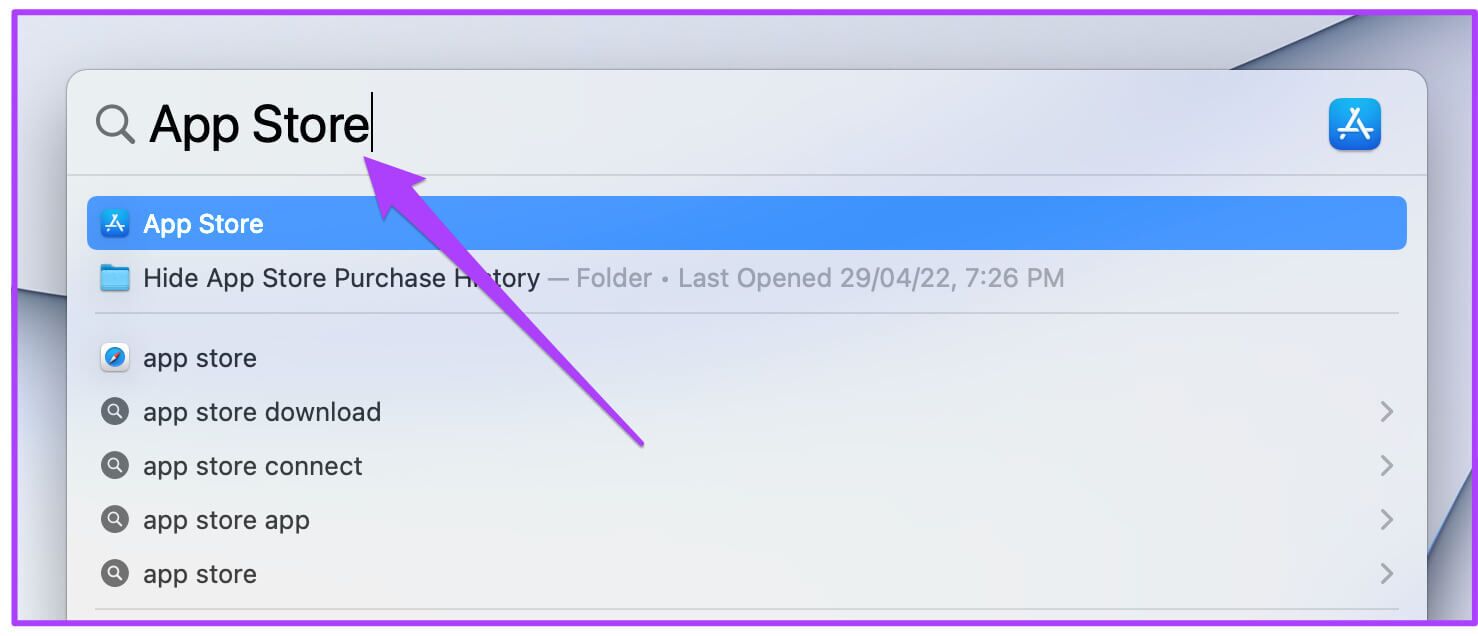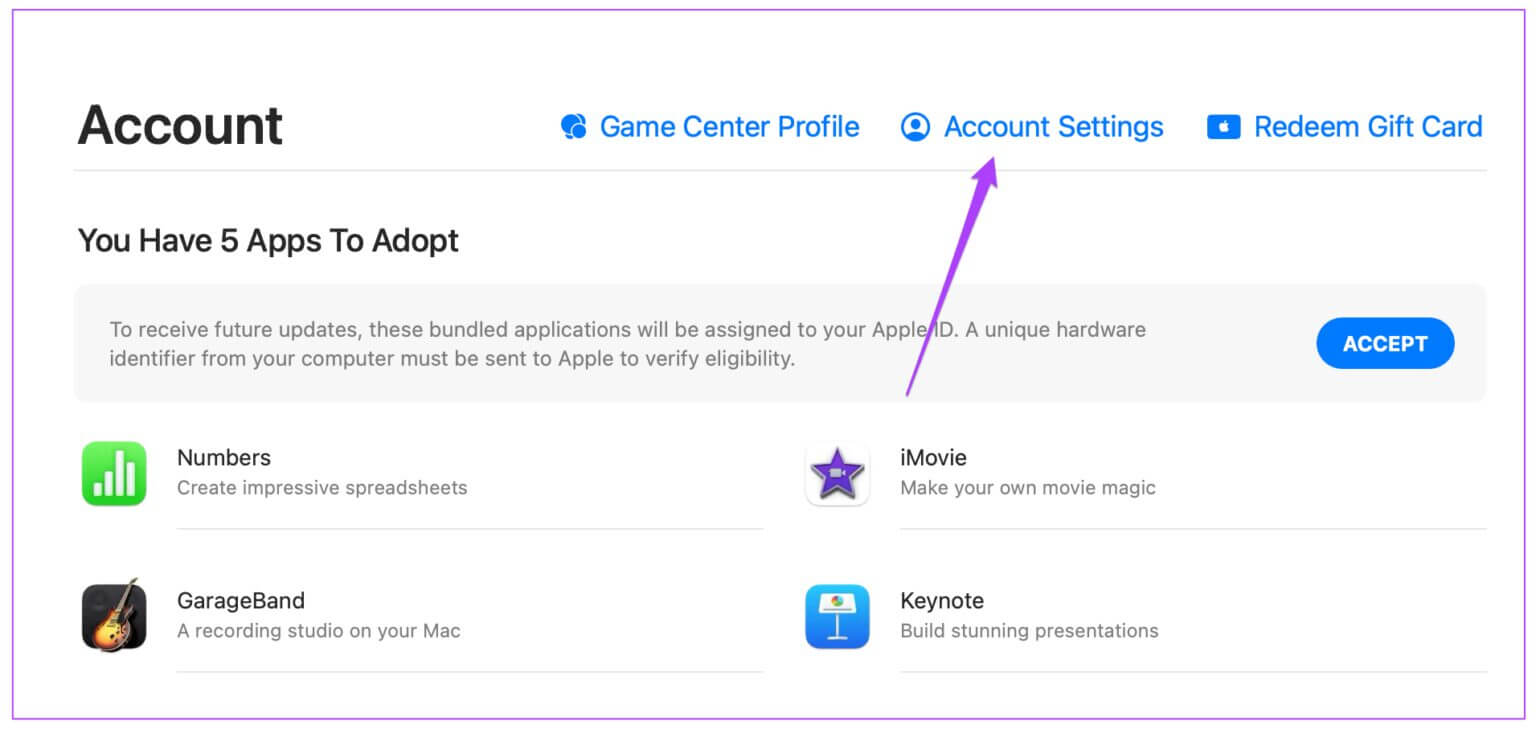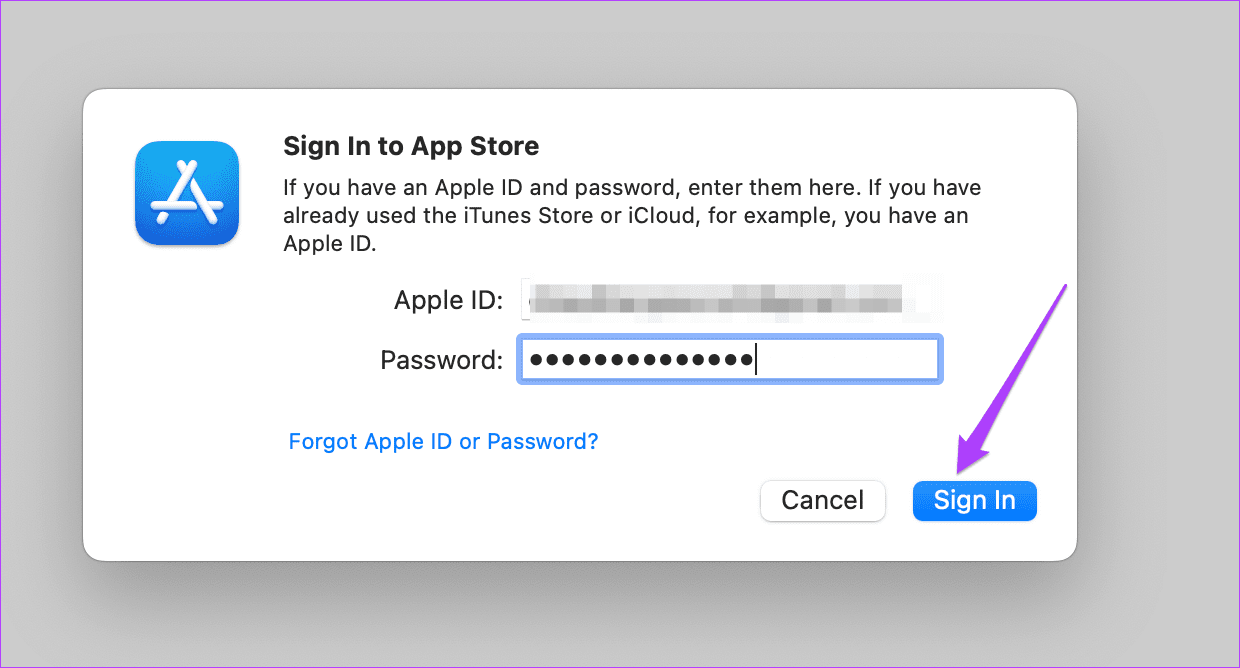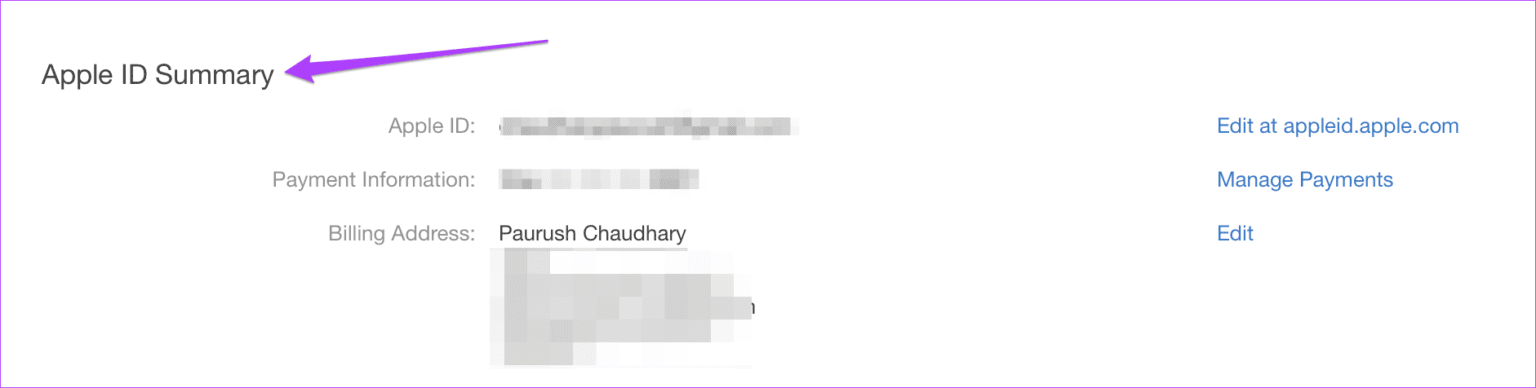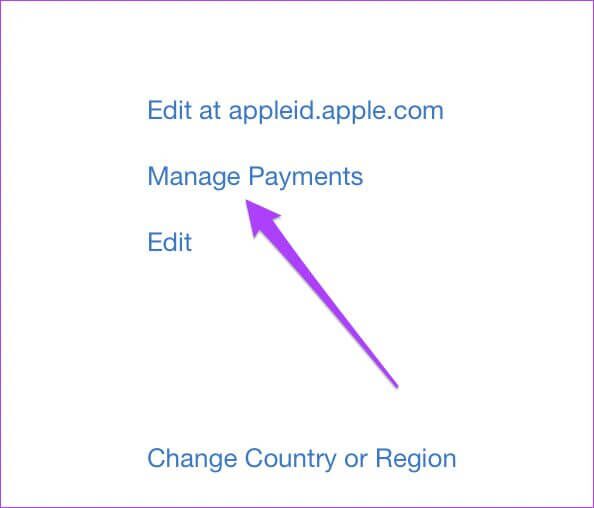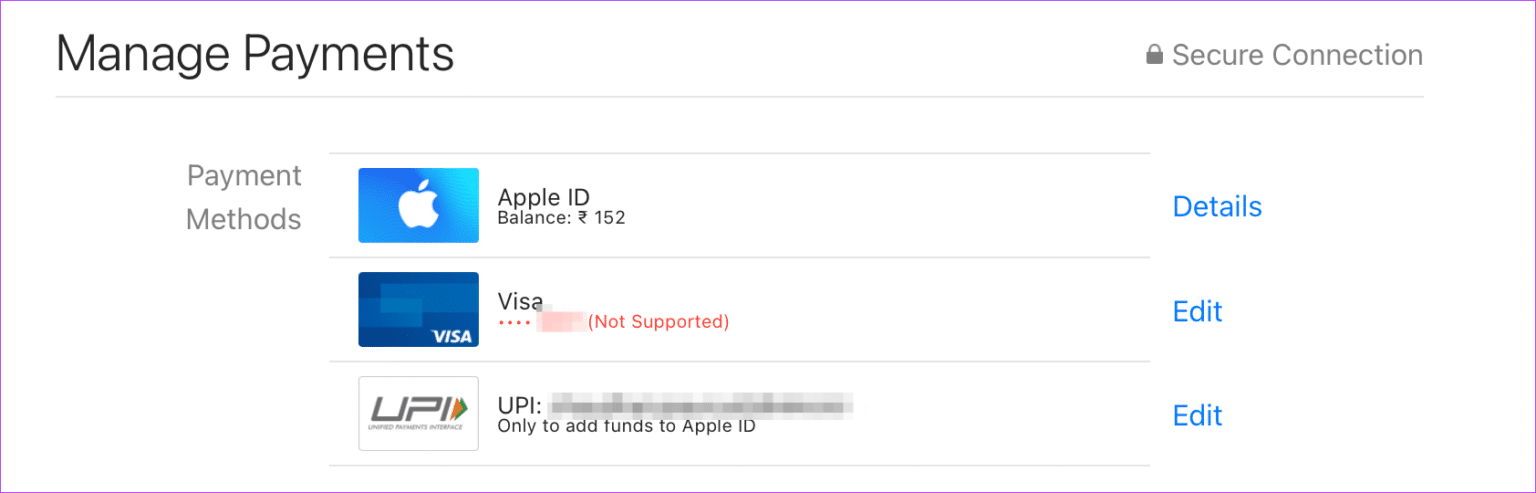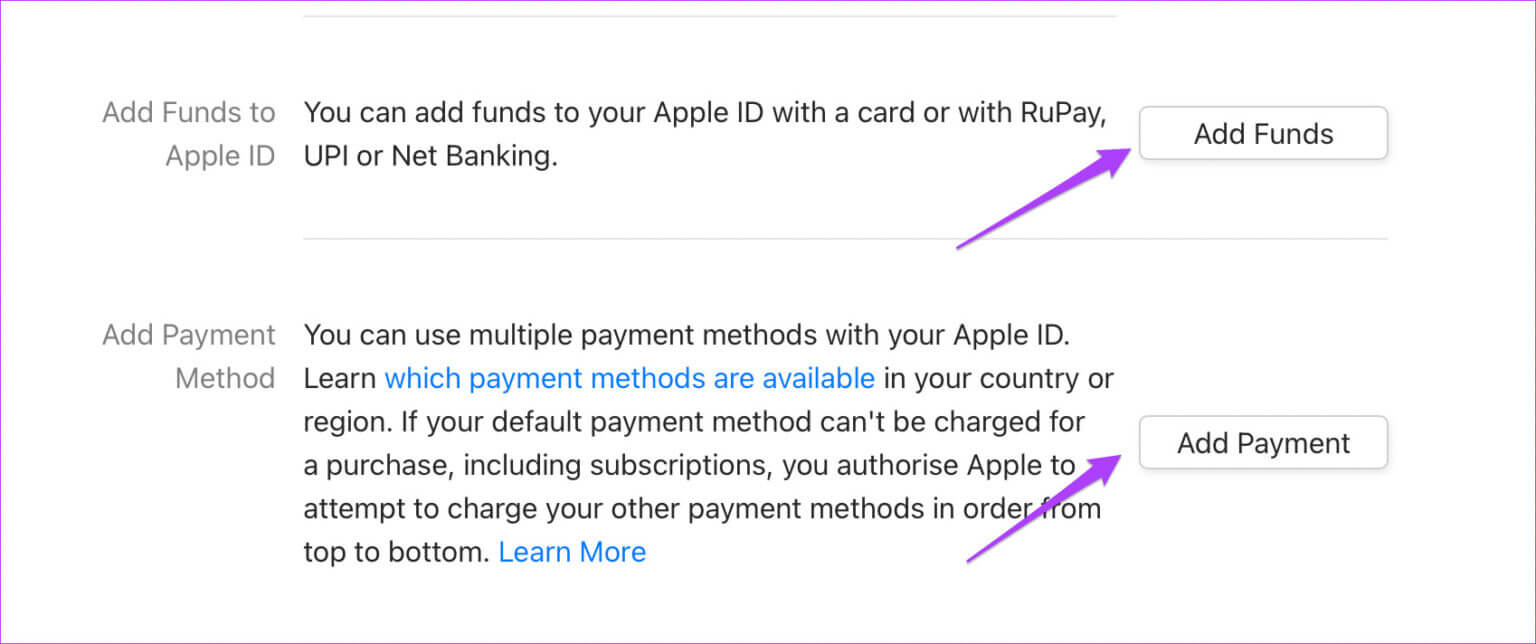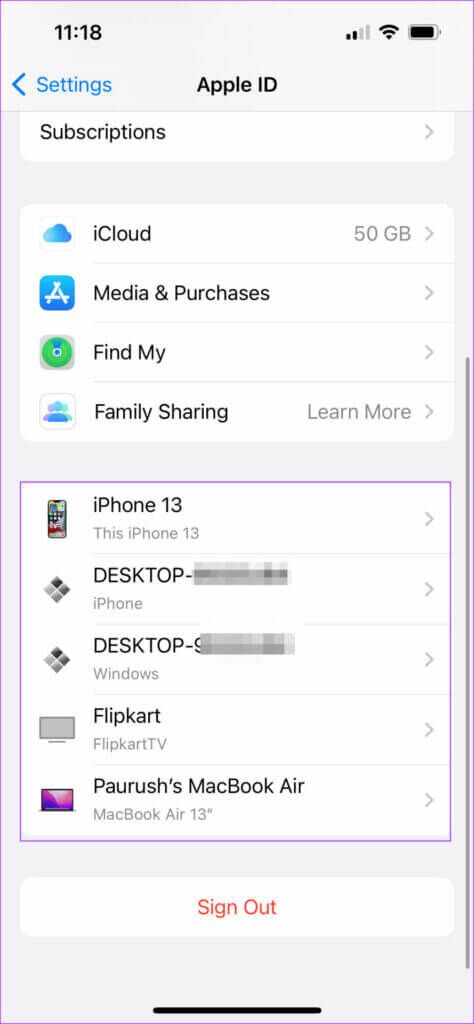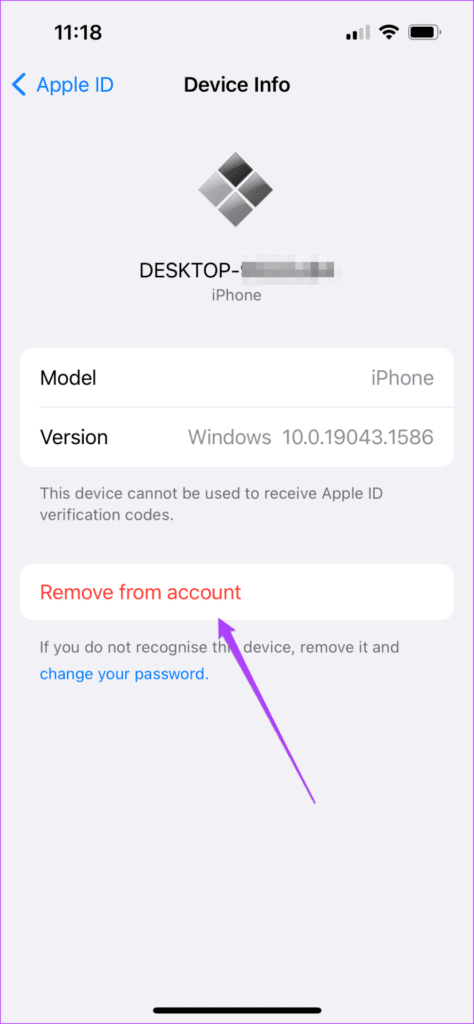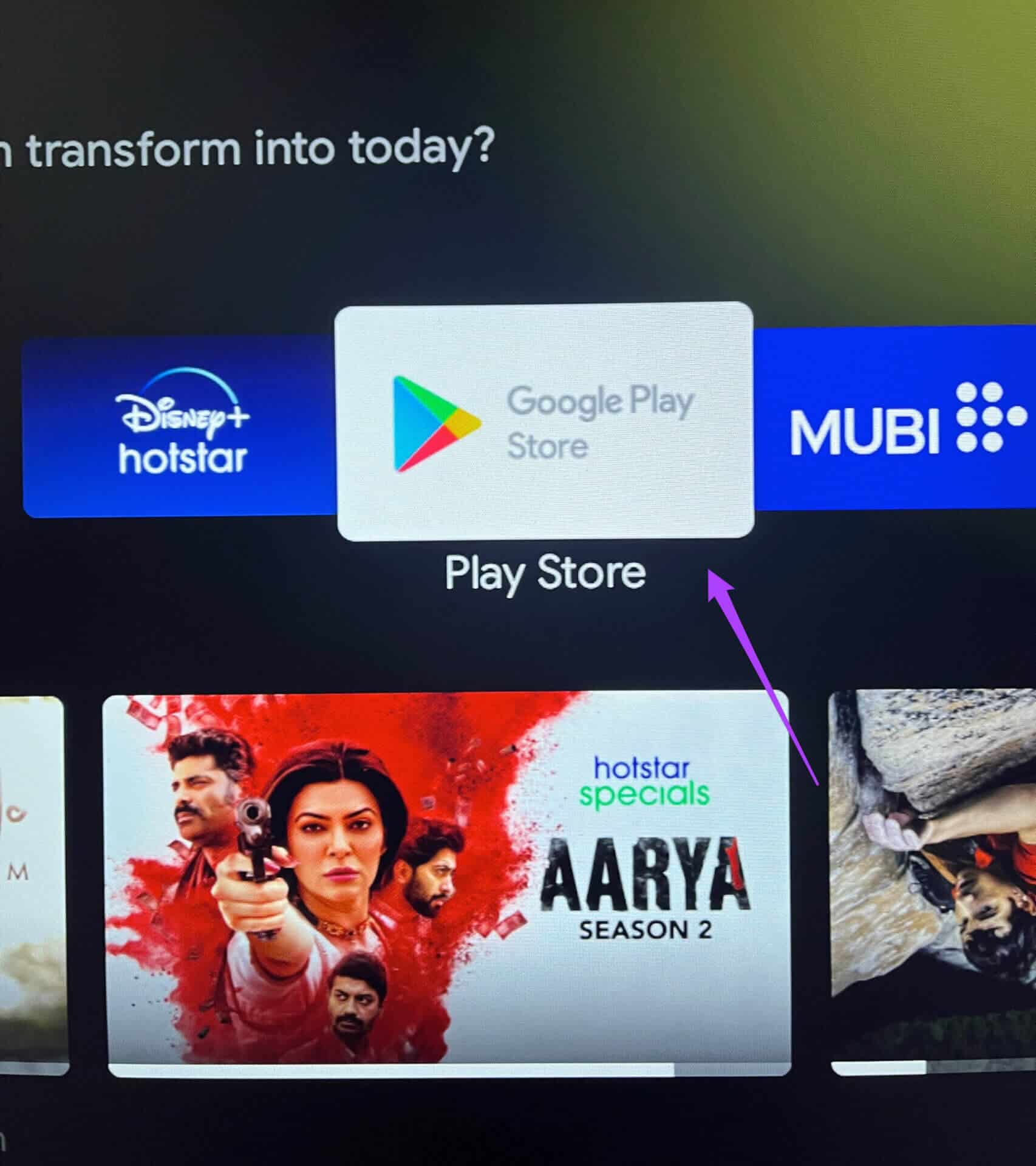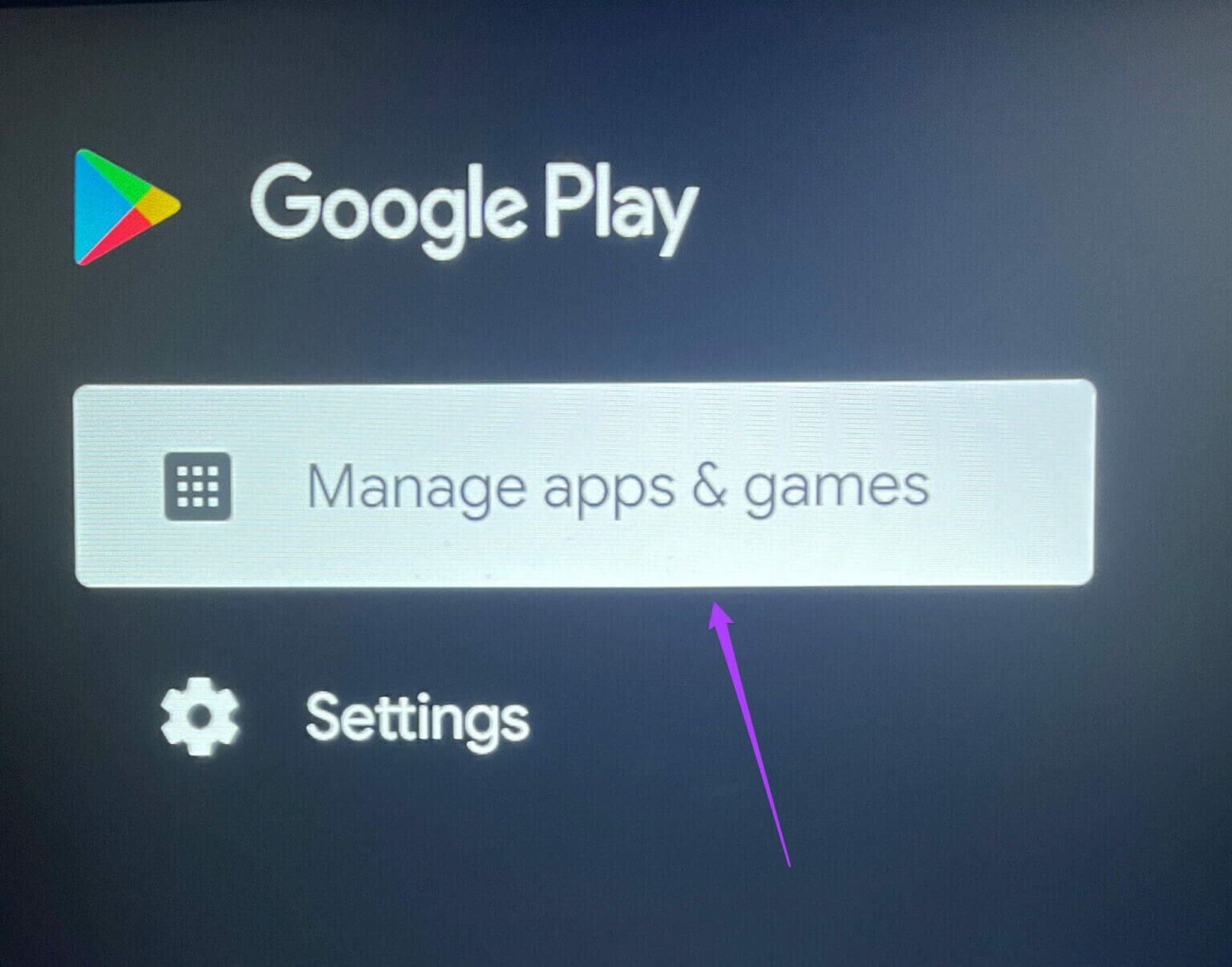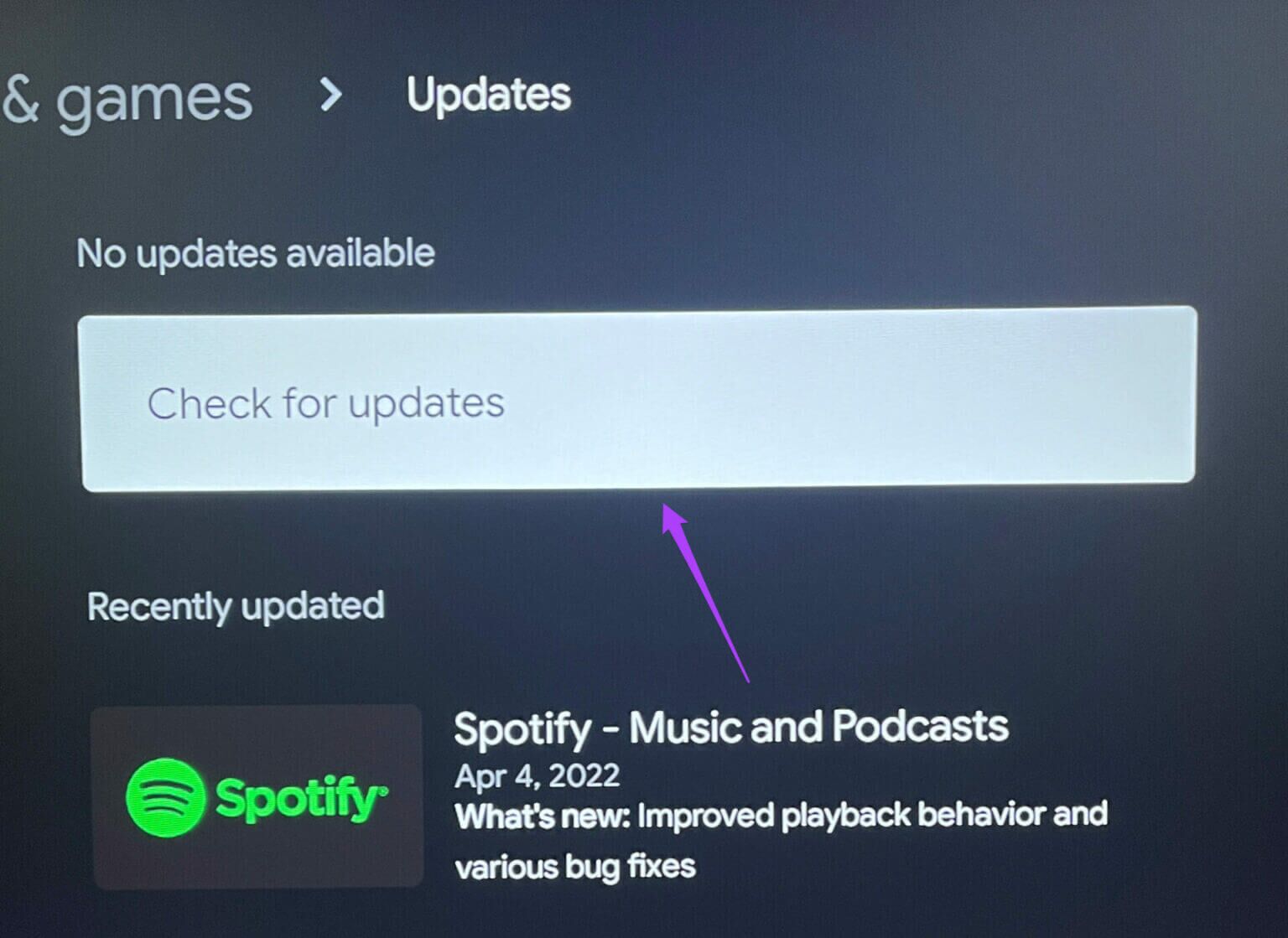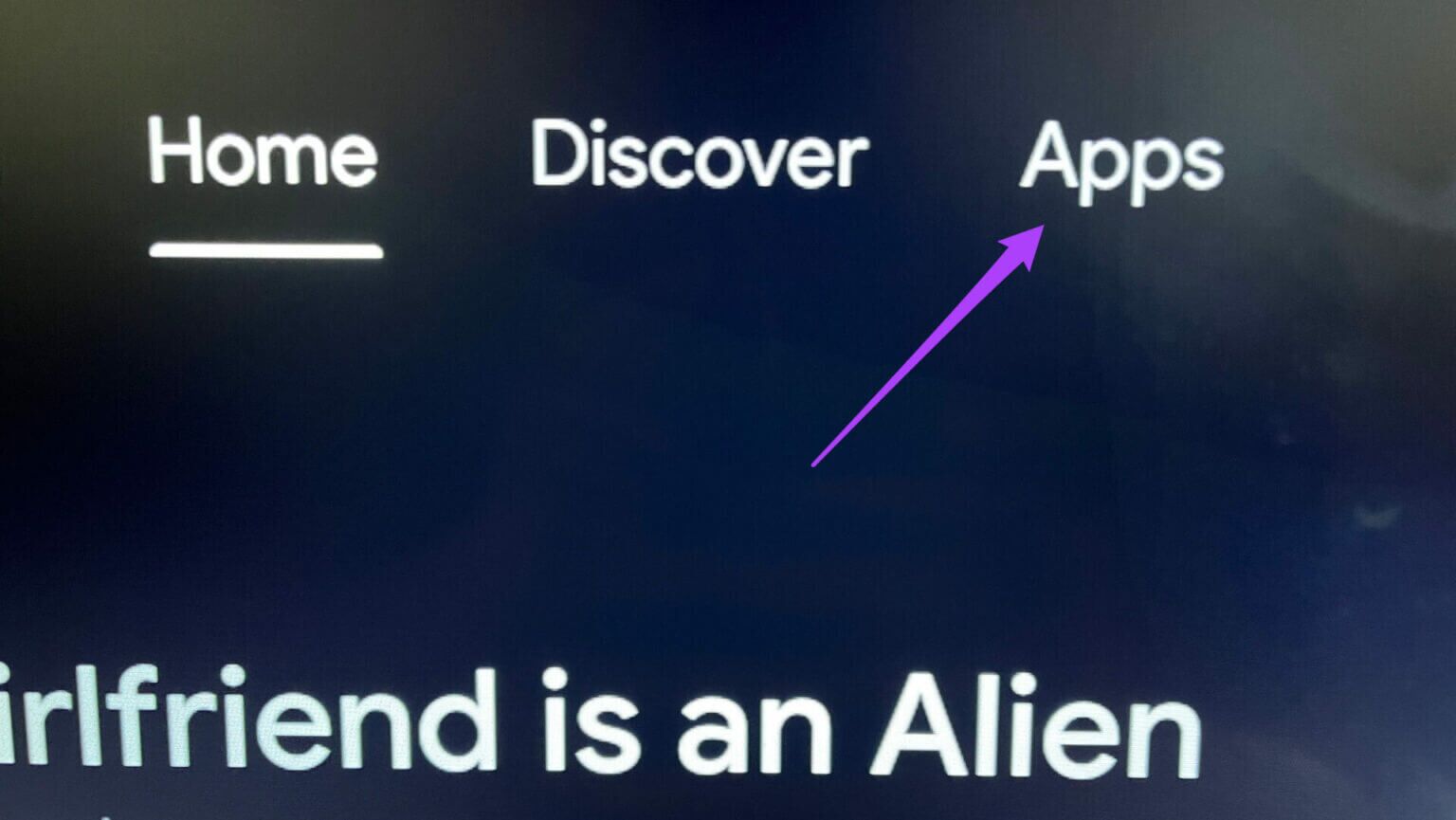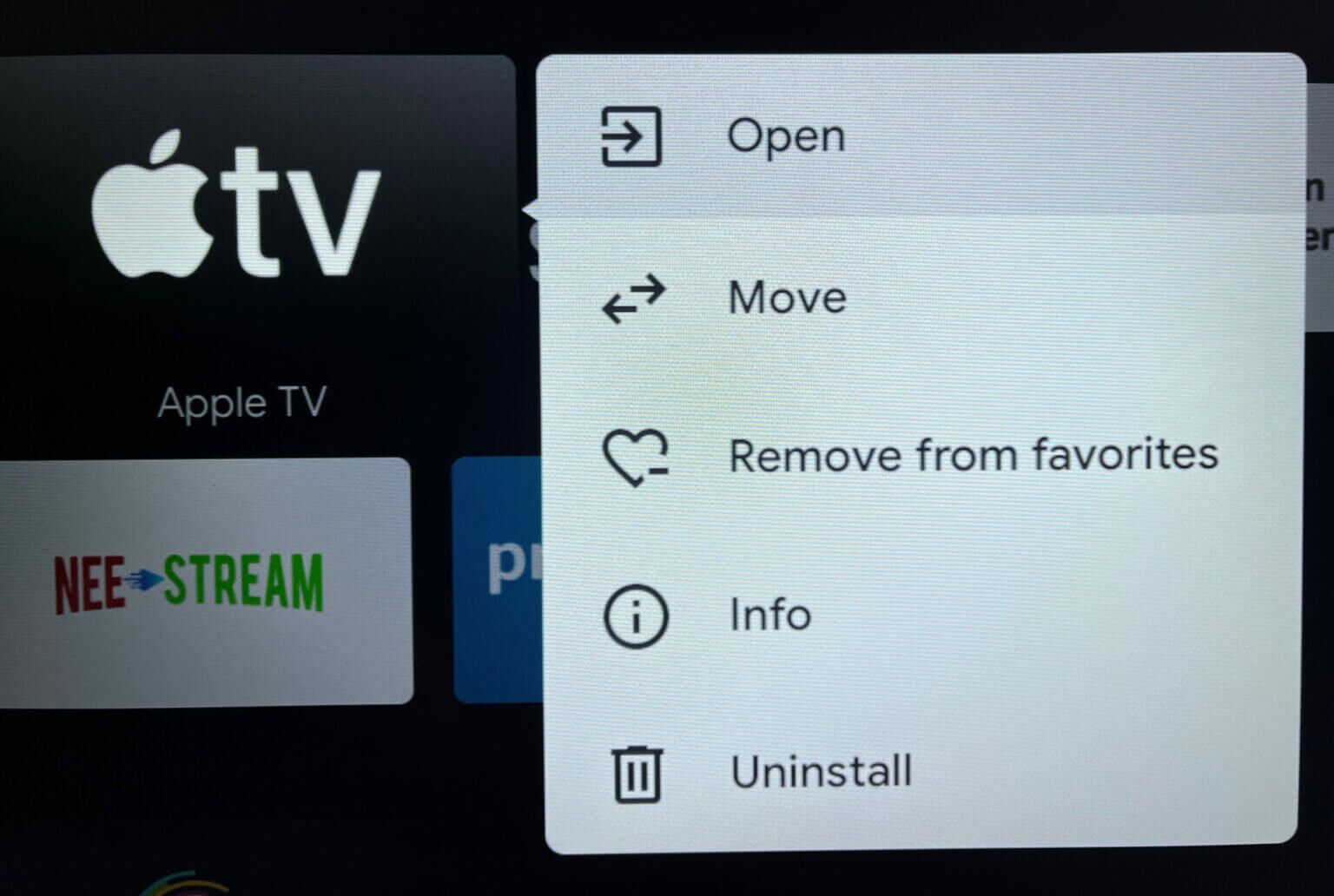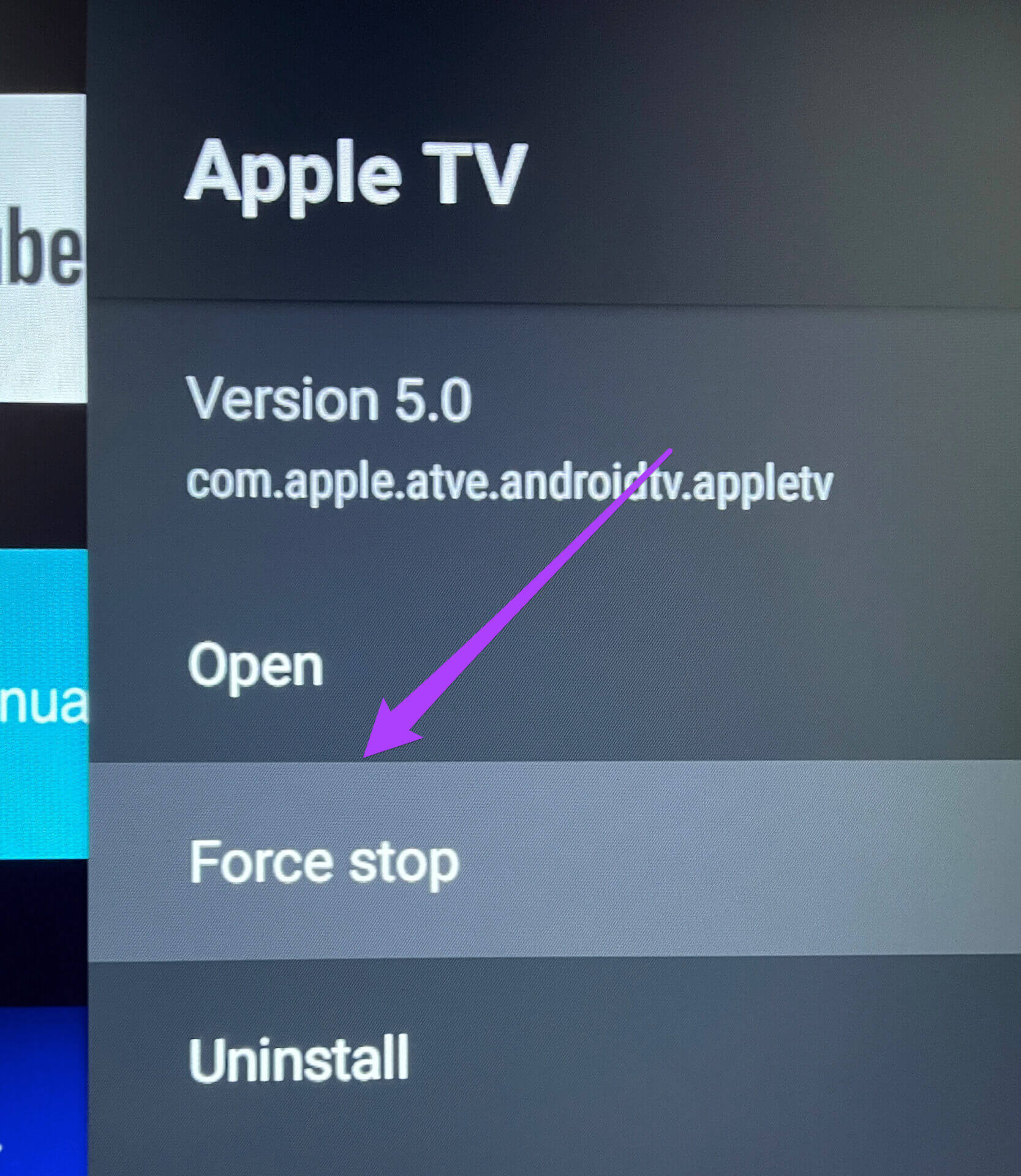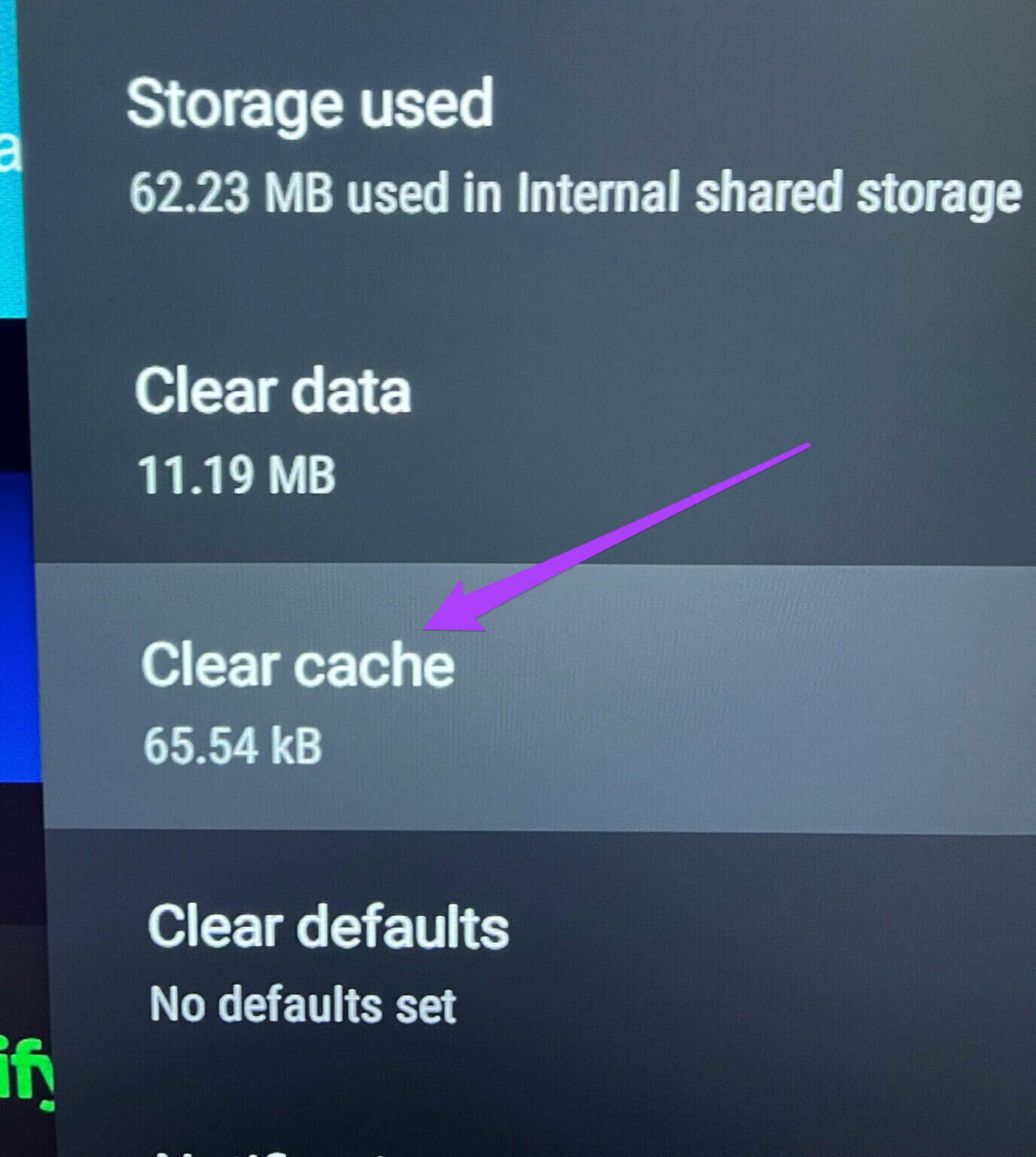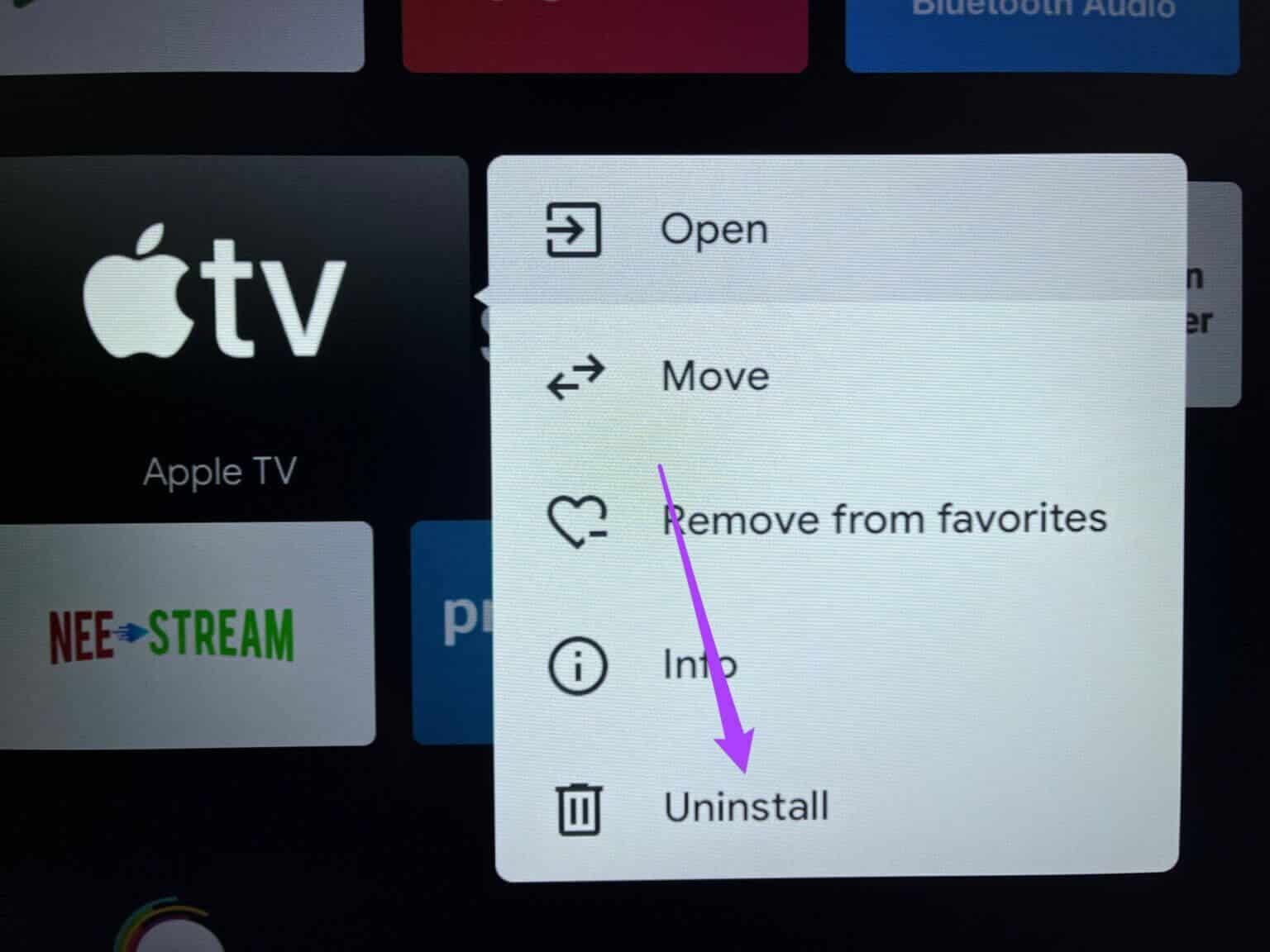Android TV에서 작동하지 않는 Apple TV 앱을 수정하는 7가지 방법
사용자는 스마트 TV 콘텐츠를 즐기세요 애플 TV 독점 사용 Android TV용 Apple TV 앱. Apple TV + 서비스에 가입한 경우에만 작동합니다. 사용자는 안드로이드 TV 이전 Apple TV 앱에서 영화를 대여하거나 구입하십시오. 이제 iPhone, iPad 또는 Mac을 사용해야 합니다. Apple TV를 사용하는 동안 좋아하는 영화와 프로그램을 큰 화면에서 쉽게 볼 수 있습니다. 그러나 Apple TV 앱이 제대로 작동하지 않으면 시청 환경이 영향을 받습니다. Android TV에서 작동하지 않는 Apple TV 앱을 수정하는 유용한 방법을 제공합니다.
1. 청구서 상태 확인
무료 체험 기간이 끝나면 사용자는 Apple TV 서비스에 대한 월간 구독료를 지불해야 합니다. 또한 Apple TV + 요금제와 Apple One 구독을 결합하여 더 많은 서비스를 이용할 수 있습니다. Android TV의 Apple TV 앱에 문제가 있는 경우 iPhone, iPad 또는 Mac에서 결제 세부정보를 확인하세요.
iPhone 및 iPad의 경우 다음 단계를 따르십시오.
단계1 : 열다 설정 iPhone 또는 iPad에서.
단계2 : 클릭 프로필 이름 위.
표 3 : 퍄퍄퍄 지불 및 배송.
선호하는 결제 방법이 화면에 표시됩니다.
결제 수단을 제거하는 방법은 다음과 같습니다.
단계1 : 클릭 지불 방법 제거하려는 것입니다.
단계2 : 퍄퍄퍄 결제 수단을 제거합니다.
Apple Wallet을 사용하신다면 잔액이 부족할 가능성이 높습니다. Apple Wallet 아이콘을 클릭하고 자금을 추가할 수 있습니다.
Mac의 경우 다음 단계를 따르세요.
단계1 : 클릭 Command + 스페이스 바 탐지하기 위해 스포트라이트 검색 , 그리고 유형 앱 스토어 그리고 누르다 반환.
단계2 : 딸깍 하는 소리 프로필 아이콘 왼쪽 하단 모서리에 있습니다.
표 3 : 딸깍 하는 소리 계정 설정.
단계4 : 으로 로그인 애플 아이디와 비밀번호.
모든 계정 세부 정보가 화면에 나타납니다.
단계5 : 찾다 결제 정보.
표 6 : 딸깍 하는 소리 결제 관리.
단계7 : 에 결제 부서 , 클릭 지불 방법 제거하려는 것입니다.
단계8 : 보려면 아래로 스크롤 결제 방법을 추가하고 Apple Wallet에 금액을 추가하는 옵션 잔액이 낮은 경우.
2. 기기 제한 초과 여부 확인
사용자는 최대 XNUMX개의 기기에서 동시에 Apple TV + 구독을 즐길 수 있습니다. 따라서 가족이나 친구가 귀하의 계정을 사용하는 경우 장치 제한을 초과할 가능성이 있습니다. 따라서 Android TV에서 Apple TV를 즐길 수 없습니다.
Apple ID에 접근하는 장치를 제거하려면 다음 단계를 따르십시오. iPhone, iPad 또는 Mac이 다시 필요합니다. 세 플랫폼 모두에 대한 단계는 동일하게 유지됩니다. 우리는 아이폰을 사용하고 있습니다.
단계1 : 로 이동 설정.
단계2 : 클릭 프로필 이름.
표 3 : 아래로 스크롤하여 Apple ID에 연결된 모든 기기 목록을 확인합니다.
단계4 : 퍄퍄퍄 제거하려는 장치.
단계5 : 에 기기 정보 페이지 , 클릭 계정에서 제거.
3. Android TV에서 Apple TV 앱 업데이트
일부 버그는 Android TV의 Apple TV 앱에서 원활한 사용자 경험을 제한할 수 있습니다. 이 경우 해당 오류를 제거하기 위해 앱을 스캔하고 업데이트하는 것이 좋습니다. 방법은 다음과 같습니다.
단계1 : 열다 플레이 스토어 على 안드로이드 TV 당신의.
단계2 : 로 이동 프로필 아이콘 오른쪽 상단 모서리에 있습니다.
표 3 : 퍄퍄퍄 앱 및 게임 관리.
단계4 : 퍄퍄퍄 업데이트 확인.
모든 플랫폼에서 앱을 최신 상태로 유지하는 것이 좋습니다.
4. APPLE TV 앱 종료 및 다시 시작
강제로 앱을 종료하면 사용 문제를 제거하는 데 확실히 도움이 될 수 있습니다. Android TV에서 Apple TV 앱을 강제 종료하고 다시 시작할 수 있습니다. 이렇게 하면 문제를 해결하는 데 도움이 될 수 있습니다. 이 단계를 따르세요.
단계1 : 퍄퍄퍄 애플리케이션 탭 Android TV 홈페이지에서
단계2 : 아래로 스크롤하여 선택 애플TV 앱.
표 3 : 길게 눌러 Apple TV 앱 아이콘 탐지하기 위해 추가 옵션.
단계4 : 퍄퍄퍄 정보.
단계5 : 퍄퍄퍄 강제 정지و 강제 종료 من 옵션 메뉴.
표 6 : 클릭 확인 확인용.
단계7 : Apple TV 앱을 재시동합니다.
5. Android TV를 다시 시작합니다.
Android TV를 끄고 전원에서 플러그를 뽑을 수 있습니다. 그런 다음 5~10분 후에 Android TV를 다시 켭니다. 이렇게 하면 Android TV의 전체 인터페이스가 다시 시작됩니다.
6. Apple TV 앱 캐시 지우기
애플리케이션 캐시에는 모든 플랫폼에서의 애플리케이션 사용에 대한 정보가 포함됩니다. Android TV의 Apple TV 앱의 경우 앱 캐시를 지워 사용자 인터페이스 안정성을 개선할 수 있습니다. 이 단계를 따르세요.
단계1 : 퍄퍄퍄 Apple TV 앱 아이콘 من 애플리케이션 탭.
단계2 : 길게 누르기 암호 밝히다 옵션 훠궈 정보.
표 3 : 퍄퍄퍄 캐시 지우기 من 옵션 메뉴.
단계4 : Apple TV 앱을 재시동합니다.
7. APPLE TV APP 제거 및 재설치
해결 방법이 효과가 없다면 Android TV에서 Apple TV 앱을 제거하고 다시 설치하는 것이 좋습니다. 방법은 다음과 같습니다.
단계1 : 길게 누르기 애플 TV 앱 아이콘.
단계2 : 퍄퍄퍄 제거.
표 3 : 클릭 확인 확인용.
단계4 : 이동 플레이 스토어 Android TV에 설치하고 애플 TV 앱 다시 한번.
Android TV에서 Apple TV를 즐기세요
이 솔루션을 사용하면 Android TV에서 작동하지 않는 Apple TV 앱을 수정하고 번거로움 없이 Android TV에서 Apple TV를 즐길 수 있습니다. Apple TV는 매주 영화 및 TV 프로그램 라이브러리를 계속 업데이트합니다. 몇 가지 새로운 오리지널 Apple TV + 릴리스가 플랫폼에서 계속 소개되고 있습니다.